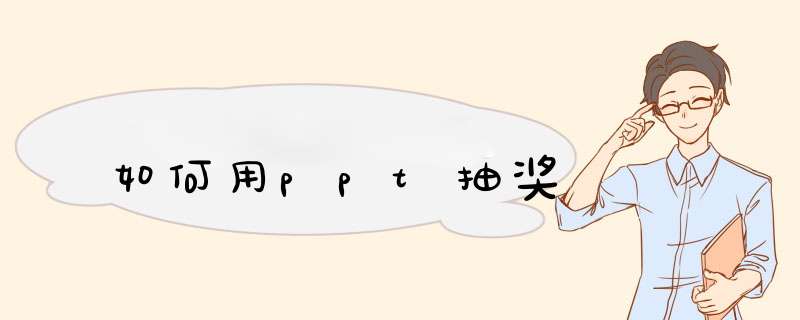
一般是把抽奖参与者的头像收集好,分别制成幻灯片。
在左边把幻灯片全选(快捷键是Ctrl+A)。
切换——设置自动换片时间。
幻灯片放映——设置幻灯片放映——勾选循环放映。
按S键暂停,即为中奖人,再按S键继续播放。
步骤就是这样:
1、新建ppt
2、打开“控件工具箱”, 步骤:菜单 视图>工具栏>控件工具箱。
3、点击控件箱上控件“命令按钮”, 在幻灯片1上画一个命令按钮CommandButton1,
4、点击控件箱上控件“标签”,在幻灯片1上画一个一个标签Label。
5、点击“命令按钮CommandButton1”右击鼠标,选“属性”,将CommandButton1的Caption属性设置为"抽奖开始",再如此方法,将Label1的Caption属性设置为空白。当然在属性中还可以设置字体、颜色等等。
6、点击在CommandButton1控件上右击,选“查看代码”,进入Visual Basic界面,编写代码:
Private Sub CommandButton1_Click()
Slide1Label1Caption = Int(Rnd 120 + 1)
End Sub
这句代码可以意思是“点击命令按钮CommandButton1生成一个1到120之间的随机整数,并把它输出到标签label1”上。”
还要注意一点,这里编写的VB程序实际上就是“宏”。很多人把病毒编写为宏,随着用户打开ppt文档,病毒就进入了你的电脑。所以为了安全,很多人都把宏禁用了。
但是宏如果被禁用了,那么我们刚才编写的程序就不起作用了。所以我们还应该启用宏,方法是ppt中的工具>选项菜单,“安全性”选项卡,“宏安全性”按钮,在d出的“安全性”窗口中就可以设置宏的安全级别。
当然这个最好做一个flash 软件 插入ppt
1、点击“插入”选项卡中“图表”,然后在图表列表中选择“饼状图”。
2、此时会自动d出一个EXCEL表格,在表格中填入相应内容及比例,内容的条目多少就是饼状图的份数(此处我们做的8份的饼状图),比例可以根据奖品大小来确定(此处我们都设定为一样的大小)。
3、表格内容输入完成后,直接关闭表格就可以了,软件根据数据自动添加饼状图。
4、接下来我们删除饼状图的标题及右边的标签说明。(如果不删除,转盘转动时标题及标签会跟着转动,严重影响美观性)。
5、点击“插入”选项卡中的“文本框”,插入一个横排文本框,输入奖品名称,并设置好合适的字体大小和颜色。
6、选中文本框,点击“格式”选项卡中的“旋转”,然后选择“其他旋转选项”。
7、在旋转选项设置窗口中,设置文本框的旋转角度,直至文本框处在饼状图中合适的位置。
8、重复第六、七、八步,将转盘中的奖品标签添加完成。
9、选中饼状图和全部奖品标签,然后点击“格式”选项卡中的”组合“,将标签和饼状图组合成一个整体。此时我们的抽奖转盘就制作完成了。
以上就是关于如何用ppt抽奖全部的内容,包括:如何用ppt抽奖、大神帮我在PPT中制作一款抽奖软件,就是在1---120数字之间进行滚动,并且随时可以抽出任意数字、如何使用PPT制作转盘抽奖的动画等相关内容解答,如果想了解更多相关内容,可以关注我们,你们的支持是我们更新的动力!
欢迎分享,转载请注明来源:内存溢出

 微信扫一扫
微信扫一扫
 支付宝扫一扫
支付宝扫一扫
评论列表(0条)